Hay un viejo chiste que dice así: "Si quieres poner a prueba la paciencia de un hombre, dale una conexión WiFi lenta". Esta declaración ahora es más cierta que nunca, ya que cada vez más servicios de entretenimiento se están moviendo hacia la transmisión. No hay nada más frustrante que intentar transmitir tu serie favorita en Netflix usando una conexión WiFi lenta. Lo triste es que no importa qué plan de conexión WiFi esté usando, su velocidad real nunca será la misma que la del plan que está usando. Hay muchos factores que afectan la velocidad de la red. Es aquí donde una aplicación de análisis de WiFi será realmente útil. Como su nombre indica, una aplicación de análisis de WiFi lo ayudará a analizar su red y ajustarla hasta cierto punto, para que reciba las mejores velocidades posibles de su red. Entonces, si estás interesado, aquí están las mejores aplicaciones de análisis de WiFi que debería usar:
Incluimos las mejores aplicaciones de análisis de WiFi para Windows, macOS, Android e iOS.
Las mejores aplicaciones de análisis de WiFi para Android e iOS
Nota: Hay muchas aplicaciones con nombres similares en Google Play Store, así que recuerde descargar las aplicaciones solo desde los enlaces provistos..
1. Analizador de WiFi
Para comprender cómo usar esta aplicación y cualquier otra similar, debe comprender cómo funciona WiFi. Tu el enrutador usa frecuencias de radio para comunicarse con su dispositivo. Estas las frecuencias de radio se utilizan en los canales que son básicamente un rango de frecuencias. Su enrutador WiFi usa un solo canal, al igual que todos los demás. Por lo tanto, si está utilizando un enrutador WiFi que envía las señales en un canal utilizado por otras redes WiFi circundantes, su velocidad será lenta, ya que hay un ancho de banda limitado en cada canal y el ancho de banda del canal se comparte entre los usuarios..
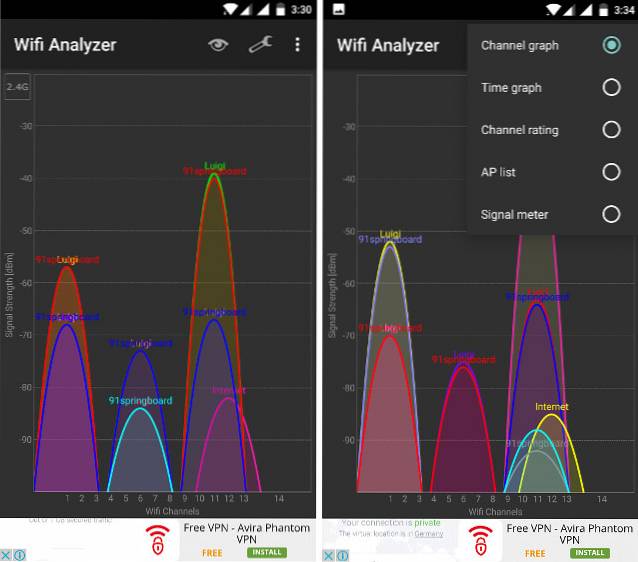
WiFi Analyzer lo ayudará a obtener una representación visual del canal de su red, así como el mejor canal disponible que puede usar para obtener la velocidad óptima. Cuando inicias la aplicación, Verás una representación gráfica de todas las redes. disponible en la zona. Cuanto más alto sea el gráfico, más fuerte es la conexión. Sin embargo, esto es solo una representación visual, para saber qué canal debe toque el icono del ojo y seleccione la clasificación del canal. Allí verá la lista de todos los canales con calificaciones de estrellas adjuntas..
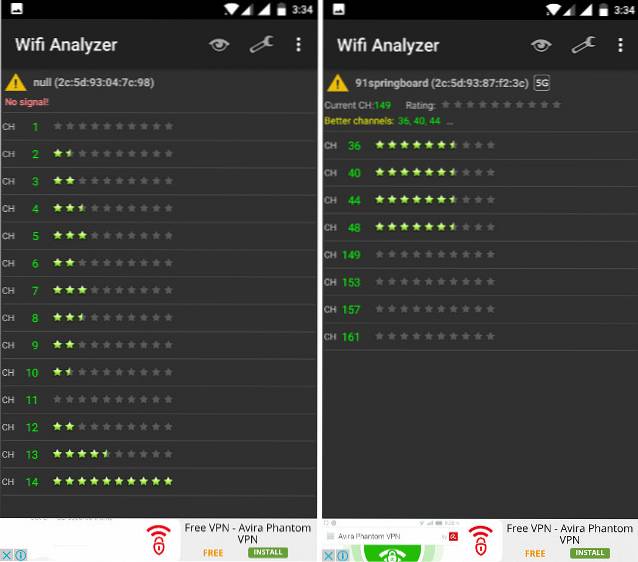
Ahora, antes de saltar para seleccionar el canal con la calificación de estrellas más alta, primero debe seleccionar su enrutador para ver su calificación y si hay algún canal mejor disponible o no. Para hacer eso, toca "Seleccione Mi AP" y seleccione su enrutador. Ahora debería poder ver la calificación de su enrutador y los mejores canales que puede usar para obtener la velocidad óptima.
Con la aplicación, puede saber cuáles son los mejores canales para usar y seleccionar sus preferencias en la configuración del enrutador en consecuencia. De hecho, una aplicación muy útil.
Instalar en pc: Android (gratis)
2. WiFiAnalyzer
Si ya conoce los conceptos básicos sobre los canales WiFi y está buscando una aplicación que le brinde más funciones, esta es para usted. Además, desde esta es una aplicación de código abierto, se supone que es más seguro que otras aplicaciones de la lista. Una cosa que se destacará cuando abra la aplicación es que está mucho más refinada que nuestras mejores opciones. Además, a diferencia de nuestra selección principal, tampoco tiene anuncios. La única razón por la que se ha colocado en el segundo lugar es su complejidad. Es mucho más difícil descubrir cómo utilizar esta aplicación que nuestra mejor opción. Para un usuario medio, la primera aplicación de la lista es más que suficiente, sin embargo, si está buscando una aplicación que le proporcione mucho más control e informaciónn, este es el mejor del mercado.
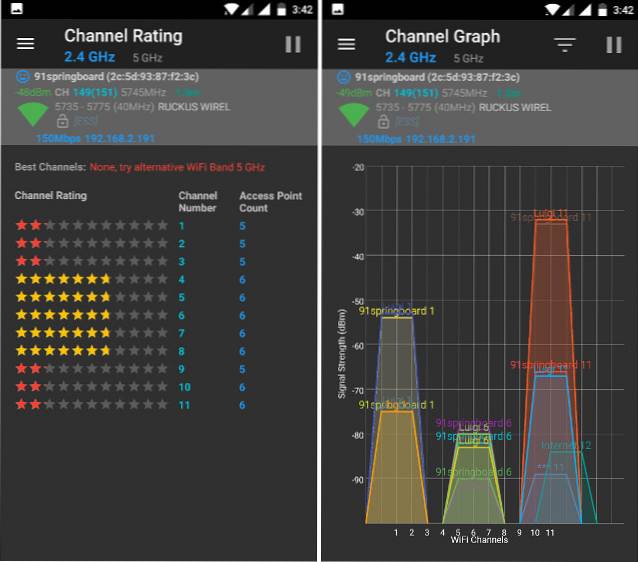
Instalar en pc: Android (gratis)
3. NetX
Otra buena aplicación para Android que está muy bien diseñada y que incluye todas las funciones necesarias es NetX. Es la aplicación más atractiva entre las tres. La La interfaz de usuario se siente moderna y receptiva. Incluso identificado qué dispositivo estoy usando, así que eso es una ventaja. Puede ver todas las redes que le rodean en un modo de gráfico o en modo de clasificación, lo que se adapte a sus necesidades. El proceso es el mismo aquí. Averigüe qué canal está menos concurrido y seleccione ese para obtener la mejor velocidad posible. Si está buscando una aplicación que sea potente y se vea bien, NetX es sin duda para usted.
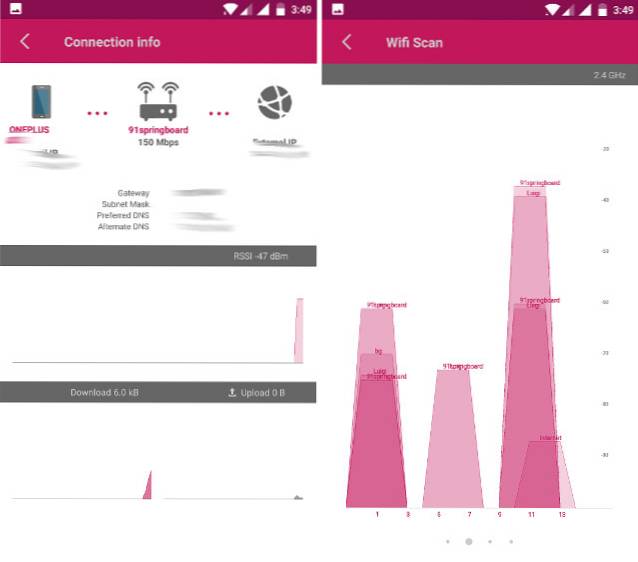
Instalar en pc: Android (gratis - $ 1.99)
4. Analizador de redes
Desde iOS no permite que las aplicaciones accedan a su chip de conexión WiFi, Solo hay una cantidad limitada de funciones que puede realizar una aplicación de análisis de WiFi. La mejor aplicación en iPhone para analizar su conexión WiFi es Network Analyzer. Como se dijo al principio, debido a las limitaciones que pone iOS, el la aplicación no puede detectar las conexiones WiFi circundantes y solo te muestra los detalles de tu propia conexión. También puede verificar las velocidades de carga y descarga de su red directamente desde la aplicación. La versión lite de la aplicación es gratuita y está respaldada por anuncios. Tienes que ser Pro para eliminar los anuncios..
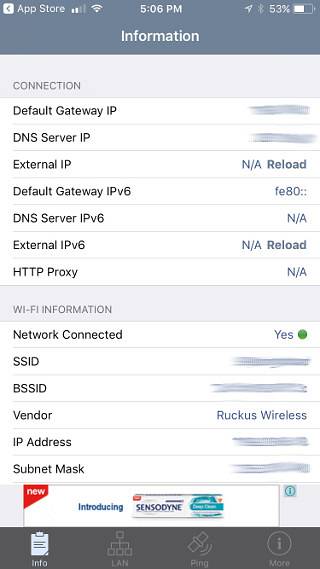
Instalar en pc: iOS (gratis, $ 3.99)
Las mejores aplicaciones de análisis de WiFi para Windows y macOS
1. WiFi Commander
WiFi Commander tiene la misma función para Windows que WiFi Analyzer para Android. Eso escanea su entorno en busca de redes WiFi y detalla la intensidad de la señal en comparación con su conexión. Puede ver todos los datos en un gráfico de aspecto muy moderno. La aplicación es más poderosa que cualquier otra aplicación en esta lista. No solo puede ver las fortalezas de la red, sino que también puede monitorear sus velocidades de red. Puede ver qué canal utiliza qué conexiones. Esto le da una idea instantánea de qué canales están más concurridos. Contiene una tonelada de información que no tenemos tiempo de cubrir aquí. Debe instalar la aplicación para descubrir todas sus características. Si está buscando una aplicación de escritorio completa, esto es lo mejor que puede obtener para su máquina con Windows..
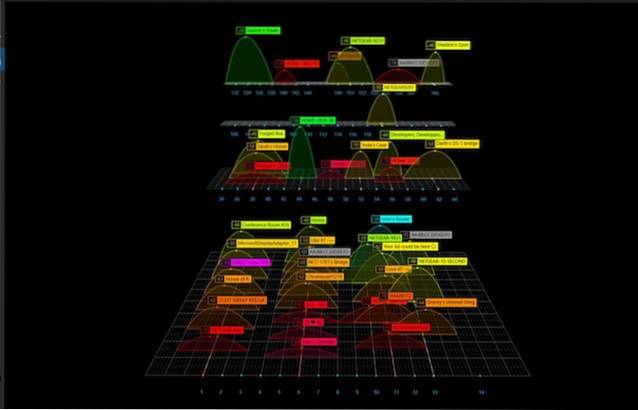
Instalar en pc: Windows ($ 3.99)
2. NetSpot
NetSpot es más que una aplicación de análisis de WiFi. Con esta aplicación, puede realizar la inspección de las instalaciones de su hogar u oficina para comprender qué puntos están recibiendo la conexión WiFi más débil. Esta es una herramienta de nivel profesional desarrollada para satisfacer las necesidades de un área de oficina grande o de su hogar. Eso tiene una versión gratuita que solo le permite buscar las redes circundantes y muestra la fuerza de cada red. Para realizar la inspección de las instalaciones de su hogar u oficina, necesita los planes profesionales. Los planes Pro te permiten cargue el plano de su edificio y luego mapee la conexión WiFi a las áreas predefinidas por usted.
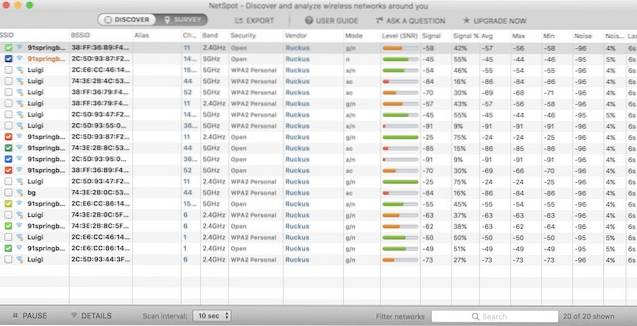
Utiliza codificación de colores para mostrar qué áreas están recibiendo qué nivel de intensidad de señal. Por ejemplo, las áreas azul y violeta representan un nivel más bajo de fuerza de conexión WiFi. Como se mencionó anteriormente, este software no está diseñado para uso personal, a menos que tenga una casa grande que necesite mapeo WiFi. Este es más adecuado para empresas que necesitan mejorar la conectividad WiFi en toda su oficina.
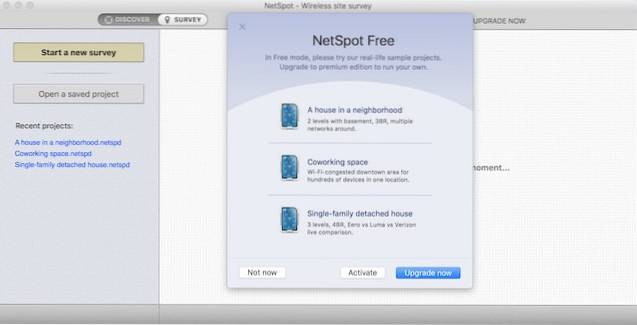
Instalar en pc: Windows, macOS (Gratis, $ 49, $ 149, $ 499)
3. Analizador de WiFi
WiFi Analyzer para Windows es básicamente el mismo que el de Android. Aunque ambas aplicaciones comparten el nombre, no están creadas por el mismo desarrollador. Si usa un dispositivo Windows y necesita una aplicación que sea tan simple de usar como nuestra mejor opción, esta es la adecuada para usted. Usted puede ver la red circundante en un gráfico fácil de entender. En la sección Calificaciones, puede ver las calificaciones de todos los canales disponibles. En consecuencia, puede cambiar al mejor canal posible para su red. Es una aplicación simple para Windows que te ayuda a elegir el mejor canal, para que recibas la velocidad de conexión óptima..
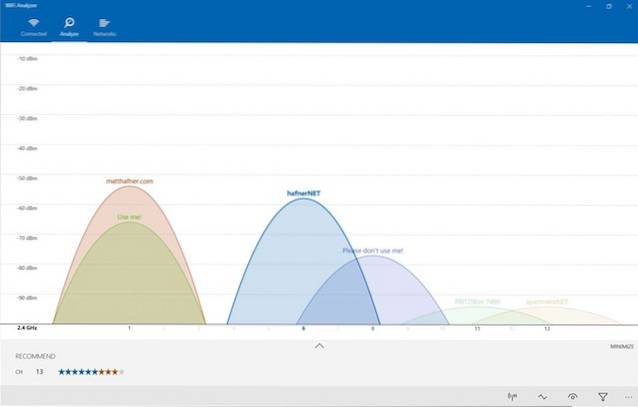
Instalar en pc: Windows (gratis)
Bono: InSSIDer
InSSIDer es una herramienta analizadora de WiFi muy poderosa. Cuando se trata de funcionalidad pura, podría ser la mejor entre todas las aplicaciones que hemos cubierto. No solo usa los datos de los canales, usa una herramienta externa llamada WiSpy que puede detectar todas las actividades de radiofrecuencia sin procesar, lo que le permite ver exactamente qué tan ocupado está cada canal. Según los datos, con un solo clic, le sugiere qué canal es el mejor para utilizar. La única razón por la que InSSIDer se ha colocado en la sección de bonificación es que a 26 de junio de 2017, dejaron de vender la versión personal del software y solo venden la versión de Office. Su versión de Office compite directamente con la aplicación NetSpot. Por lo tanto, si está buscando un software para su oficina, pruebe ambos antes de tomar la decisión de compra..

Instalar en pc: Windows, Mac (actualmente no disponible para su compra)
VEA TAMBIÉN: Cómo priorizar la red WiFi en Mac y iPhone
Aproveche al máximo su red WiFi con estas aplicaciones de análisis de WiFi
Con cada conexión WiFi que te rodea luchando por el mismo espacio de ancho de banda, la velocidad de tu red puede verse afectada. Use las aplicaciones anteriores para analizar sus conexiones WiFi y seleccione los canales que están menos concurridos para obtener las mejores velocidades posibles en su teléfono inteligente o computadora. Utilizar estas aplicaciones es tan importante como comprar un plan de alta velocidad y un buen enrutador. Entonces, ¿qué estás esperando? Descarga estas mejores aplicaciones de análisis de WiFi y configura tu conexión WiFi ahora. Háganos saber en la sección de comentarios sobre el impulso que recibió en la velocidad de su red.
 Gadgetshowto
Gadgetshowto



